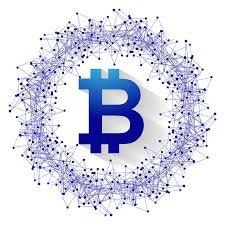PC에 비트토렌트 싱크 프로그램을 설치하여 사용할수 있지만 PC를 항상 켜놓아야 한다. 공유되어 있는 PC만 켜 있으면 되지만, 원본화일이 있는 PC는 켜놓아야한다.
하지만 나스를 사용하면 이러한 문제가 해결된다. 항상 켜 있으니까. 그리고 웹서버의 기능까지 사용할수가 있다. PC에서의 화일 공유는 다운로드지 실시간 주소로 화일을 뿌려 줄수가 없다. 하지만 나스는 웹서버에 비트토렌트 싱크 폴더를 위치시켜 놓으면 실시간 주소를 부여해 줄수 있다. 사용자는 암호키(QR) 하나만 제공받으면 바로 나스를 이용하여 비트토렌트 싱크 서비스를 사용할수가 있다.
* 시놀로지나스에 비트토렌트싱크 패키지 설치하기
스마트디바이스 시대를 맞이하여 PC,모바일등 다양한 기기를 개인이 보유하게 되었다. 개인이 가지고 있는 스마트디바이스를 공유 시켜주는 비트토렌트 싱크 사용법을 알아보자. 먼저 각 기기별 해당되는 프로그램을 다운로드 받는다.
윈도우PC용 ( http://han.gl/1dY ), 맥PC용( http://han.gl/PNW ), 시놀로지나스용( http://han.gl/X9x ) 또는 BitTorrent Sync (패키지센터), iOS용 : BitTorrent Sync (앱스토어), 안드로이드용( http://han.gl/7Fm ) 또는 BitTorrent Sync (플레이스토어) 윈도우PC, 맥PC, 아이폰, 안드로이드폰의 해당프로그램을 설치한다. 윈도우PC나 맥PC는 클라이언트PC에 설치하는것이기 때문에 설치된 프로그램에서 공유폴더와 비밀키를 바로 생성할수 있지만, 시놀로지나스는 웹서버에 설치하는것이기 때문에 SSH터미널에서 공유폴더를 만들고 쓰기권한설정(chmod 777)을 해주고 설치된 프로그램에서 공유폴더를 선택하면 비밀키를 생성해주는것으로 되어있다. 시놀로지나스에 비트토렌트 싱크를 설치하려면 synocommunity에서 패키지를 구하여 설치하여야한다.
패키지 설치후에는 SSH로 접근하여 공유폴더를 만들고 쓰기권한설정을 해주어야한다. 그리고 비트토렌트 싱크 관리자화면에서 공유폴더를 선택한후 비밀키를 생성할수 있게 되어 있다.
시놀로지나스 관리자로서 비트트렌트싱크를 사용하려면 다음 순서로 설치하면 된다.
1.나스관리자화면의 패키지센터->설정->패키지소스->이름(SynoCommunity),위치(http://packages.synocommunity.com/)입력후-> 확인
2.나스관라지화면의 패키지센터->커뮤니티->BitTorrent Sync설치->로그인정보 생성후-> 완료
3.SSH로 접속하여 웹서버루트(/usr/volume1/web)에서 공유폴더(mkdir 폴더명)를 만들고 권한설정(chmod 777 폴더명)한다. 여기에서 웹하드에서 BTsync를 할당해주려면 /usr/volume1/에서 해당 웹하드 폴더명에서 공유폴더를 만들고 권한설정을 해주어야한다.
1)DiskStation> cd /usr
2)DiskStation> cd ..
3)DiskStation> cd volume1
4)DiskStation> cd web
5)DiskStation> mkdir btsync
6)DiskStation> chmod 777 btsync
4.비트토렌트싱크 관리자화면(http://NAS주소:8888)에서 로그인후 만든 폴더를 선택하고 비밀키를 만들면 된다.
5.BTsync폴더는 관리자의 경우에만 DSfile에서 자료관리가 가능하다.(사용자는 DSfile로 접근할수 없다)
웹하드(WebDAV)와 BTsync 할당의 다른점은 용량제한 없이 사용할수 있다는것과 보안성이 더 강하고 ,스마트디바이스 연동이 잘 된다는것이다.
'BitSync' 카테고리의 다른 글
| Sync와 Dapp (0) | 2019.08.05 |
|---|---|
| 비트클라우드 활용 - 센드 애니웨어,스윙 (0) | 2014.05.15 |
| 스마트폰으로 토렌트 사용하기 (0) | 2014.05.13 |
| 비트토렌트(BitTorrent) 활용 (0) | 2014.05.13 |
| 스마트웹과 비트웹 (0) | 2014.05.13 |